आखिरी बार आपका वाई-फाई कब गिरा था? यह कल रात हो सकता है। वास्तव में, इन दिनों, वाई-फाई अक्सर बाहर निकल जाता है । यह प्रदाता या नेटवर्किंग उपकरणों की परवाह किए बिना सभी के लिए होता है। कई कारण हैं कि ऐसा क्यों होता है। उनमें से कुछ आपके नियंत्रण से परे हैं, जैसे ट्रैफिक कंजेशन, खराब मौसम और आपका स्थान। लेकिन कुछ कारण आपके घर के वाई-फाई नेटवर्क के चारों ओर घूमते हैं और इसे ठीक किया जा सकता है।
आपका इंटरनेट सेवा प्रदाता (ISP) उन मुद्दों को ठीक करने में सक्षम हो सकता है जिन पर इसका नियंत्रण है। यदि आपने बीटी की तरह एक निपुण आईएसपी की सदस्यता ली है , तो आप निश्चिंत हो सकते हैं कि यह इस मुद्दे को बहुत सावधानी से संभाल लेगा। लेकिन अगर आपका बीटी वाई-फाई फिर से बाहर निकलता रहता है, तो समस्याएं आपके अंत से आ सकती हैं।
अच्छी खबर यह है कि आप कुछ सरल चरणों का पालन करके समस्याओं को ठीक कर सकते हैं जो आपको कुछ भी नहीं बल्कि आपके समय के लिए खर्च करते हैं। इस गाइड में, हम आपको कई DIY तरीके दिखाएंगे, यहां तक कि एक गैर-तकनीकी भी आश्चर्यजनक रूप से सरल पाएगा।
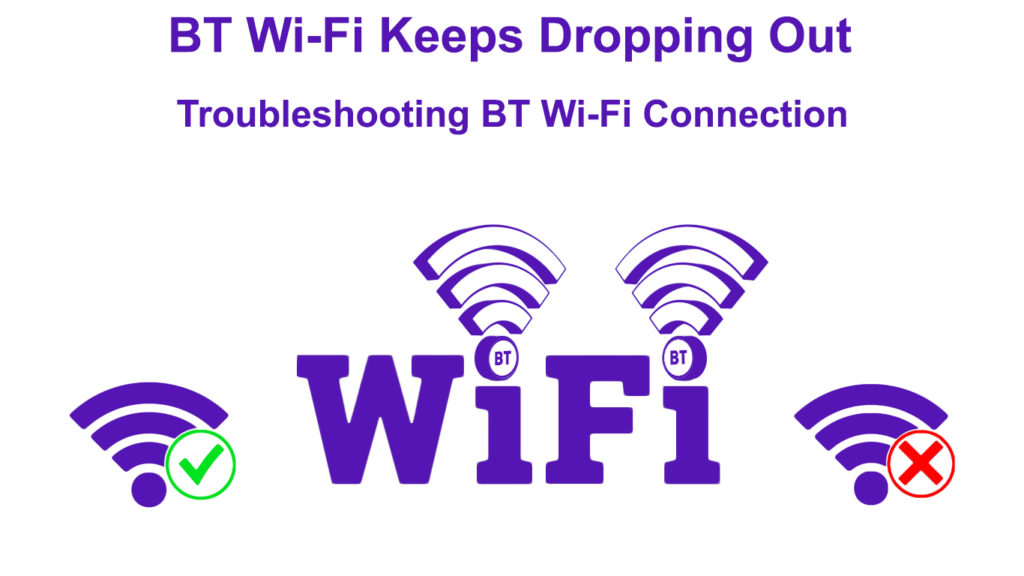
बीटी कौन है?
बीटी बीटी ग्रुप पीएलसी का एक ट्रेडिंग नाम है। यह 1846 में एक ब्रिटिश पब्लिक टेलीग्राफ कंपनी के रूप में शुरू हुआ। इसके लंबे इतिहास में कई इकाई परिवर्तन हुए हैं, लेकिन यह 1984 तक एक सार्वजनिक कंपनी बनी रही जब इसे एक निजी कंपनी के रूप में शामिल किया गया था।

आज, लंदन स्थित बहुराष्ट्रीय कंपनी UKs सबसे बड़ा टेलीफोन और इंटरनेट सेवा प्रदाता होने के दौरान 180 देशों में संचालित होती है।
और यहाँ कुछ सबसे आम सुधार हैं यदि आपका BT वाई-फाई बाहर छोड़ देता रहता है ।
अपने राउटर को रिबूट करें
जब आप अपने राउटर को रिबूट करते हैं, तो यह आप एक बेकार काम कर सकते हैं। लेकिन रिबूटिंग प्रक्रिया राउटर सॉफ्टवेयर से संभावित बग को हटा देगी।
अपने राउटर को रिबूट करने के लिए इन सरल चरणों का पालन करें:
- अपने राउटर पर ऑन/ऑफ बटन खोजें और इसे बंद करने के लिए इसे दबाएं।
- यदि आपके राउटर में एक नहीं है, तो बस सभी प्लग से जुड़े और राउटर से जुड़े पावर प्लग को शामिल करें, जिसमें दीवार सॉकेट से जुड़ा हुआ है।

- 30-सेकंड के इंतजार के बाद सब कुछ फिर से कनेक्ट करें।
- सभी स्विच चालू करें।
- आपके राउटर को स्वचालित रूप से पुनरारंभ करना चाहिए, और इंटरनेट लाइट्स इसके तैयार को इंगित करने के लिए फ्लैश करेगी।
- जांचें कि क्या आपका वाई-फाई फिर से बाहर निकलने के बिना मजबूती से जुड़ता है।
अपने राउटर को फ़ैक्टरी सेटिंग्स पर रीसेट करें
यदि रिबूटिंग काम नहीं करता है, तो आपको अपने राउटर को इसकी फैक्ट्री सेटिंग्स में रीसेट करना पड़ सकता है। लेकिन आपको याद रखना चाहिए कि आपके राउटर को रीसेट करने से आपके द्वारा कॉन्फ़िगर की गई हर चीज को मिटा देगा, जैसे उपयोगकर्ता नाम, पासवर्ड और अन्य अनुकूलन।
अपने राउटर फ़ैक्टरी डिफ़ॉल्ट सेटिंग्स को पुनर्स्थापित करने के लिए, इन चरणों का पालन करें:
- अपने राउटर बैक पैनल पर रीसेट बटन देखें।
- स्पष्ट कारणों के लिए, आप बटन देखने में सक्षम नहीं होंगे क्योंकि यह आमतौर पर एक गहरे, संकीर्ण छेद के अंदर स्थित है।
- बटन तक पहुंचने के लिए, आप एक पिन का उपयोग कर सकते हैं। यदि आपके पास एक पिन नहीं है, तो बटन को दबाने और पकड़ने के लिए एक सीधा पेपर क्लिप का उपयोग करें जब तक कि रोशनी बंद न हो जाए।
- राउटर फिर से शुरू होगा। जल्द ही, इंटरनेट लाइट वापस आ जाएगी, और आपका राउटर अपनी मूल कारखाने की सेटिंग्स में वापस जाएगा।
- यदि आप भाग्यशाली हैं, तो आपका बीटी वाई-फाई वापस सामान्य होना चाहिए। जबकि विभिन्न सेटिंग्स को फिर से कॉन्फ़िगर करने के लिए इसका सुंदर बोझिल है, यह इसके लायक है यदि आप एक स्थिर वाई-फाई कनेक्शन को पुनर्स्थापित कर सकते हैं।
फैक्ट्री रीसेट बीटी होम हब 5 कैसे करें
सबसे अच्छा राउटर प्लेसमेंट खोजें
आदर्श रूप से, अपने वाई-फाई राउटर को रखने के लिए सबसे अच्छी स्थिति आपके घर के बीच में है। जब आप इसे बीच में रखते हैं, तो वाई-फाई सिग्नल आसपास के क्षेत्रों में समान रूप से पहुंच सकता है। यह आवश्यक रूप से मृत केंद्र होना चाहिए क्योंकि उस स्थिति को संभवतः एक खंभे या निश्चित कैबिनेट की तरह एक स्थायी संरचना से भरा जा सकता है।

यदि आप इसे केंद्र में नहीं रख सकते हैं, तो एक जगह पर्याप्त रूप से खोजें, लेकिन बाधाओं से स्पष्ट रहें। जबकि रेडियो तरंगें दीवारों, टाइलों, विभाजन, स्तंभों और अलमारियाँ से गुजर सकती हैं, ये अवरोध वाई-फाई सिग्नल को भारी रूप से नीचा दिखाएंगे , विशेष रूप से जहां आपके पास धातु सामग्री है।
इसके अलावा, आपको राउटर को अन्य इलेक्ट्रॉनिक उपकरणों के पास रखने से भी बचना चाहिए जो विद्युत चुम्बकीय विकिरण का उत्पादन करते हैं जो राउटर द्वारा प्रसारित वाई-फाई सिग्नल के साथ हस्तक्षेप कर सकते हैं।
वाई-फाई आवृत्ति बदलें
आजकल, अधिकांश राउटर में दोहरे-बैंड वाई-फाई की सुविधा है। जब आप राउटर सेट करते हैं , तो आपको दो वाई-फाई नेटवर्क -2.4GHz और 5GHz वाई-फाई दिए जाएंगे।
2.4GHz वाई-फाई नेटवर्क
यह सबसे अधिक इस्तेमाल किया जाने वाला आवृत्ति बैंड है। इसका उपयोग कई वाई-फाई-सक्षम उपकरणों द्वारा किया जाता है, जिसमें घरेलू उपकरण, जैसे टीवी, वाई-फाई कैमरा , स्पीकर, माइक्रोवेव, रेफ्रिजरेटर, डिशवॉशर, बेबी मॉनिटर और सीसीटीवी शामिल हैं। इसके अलावा, कई पड़ोसी नेटवर्क भी इस आवृत्ति का उपयोग इंटरनेट से कनेक्ट करने के लिए करते हैं, जिसका अर्थ है कि यह आसानी से भीड़भाड़ हो सकता है। यदि आप इस स्थिति का सामना करते हैं, तो तेजी से 5GHz आवृत्ति बैंड में बदलना सबसे अच्छा है।
5GHZ वाई-फाई नेटवर्क
जब आप 5GHz वाई-फाई नेटवर्क पर शिफ्ट हो जाते हैं, तो आपको विशेष रूप से कम दूरी पर मजबूत और तेज कनेक्शन मिलेंगे। इसके अलावा, इसकी आसानी से भीड़ नहीं लगी क्योंकि कई डिवाइस 2.4GHz की तुलना में आवृत्ति का उपयोग नहीं करते हैं। उस ने कहा, 5GHz सिग्नल 2.4GHz वाई-फाई सिग्नल के विपरीत, बाधाओं से गुजर सकता है या लंबी दूरी की यात्रा नहीं कर सकता है। इसलिए, यदि आप इसका उपयोग करना चाहते हैं, तो सुनिश्चित करें कि आप अपने डिवाइस को राउटर के करीब रखें।

वाई-फाई चैनल बदलें
ऊपर उल्लिखित दो आवृत्ति बैंड के भीतर, वाई-फाई सिग्नल छोटे बैंड के माध्यम से यात्रा करते हैं, जिन्हें वाई-फाई चैनलों के रूप में जाना जाता है। 2.4GHz बैंड में कुछ चैनल और 5GHz बैंड में कुछ और चैनल हैं। उपयोग में कई चैनलों के साथ, वे आसानी से ओवरलैप कर सकते हैं और इंटरनेट ट्रैफ़िक भीड़ का कारण बन सकते हैं।
यद्यपि आपका राउटर आमतौर पर सबसे अच्छे चैनलों को स्वचालित रूप से चुनता है, कभी -कभी, यह पहचानने में विफल हो सकता है कि किस चैनल का उपयोग करना है। यही कारण हो सकता है कि आपका बीटी वाई-फाई बाहर गिरता रहता है । आप इसे कम क्लॉग्ड वाई-फाई चैनल पर स्विच करके ठीक कर सकते हैं।
वाई-फाई चैनल को बदलने के लिए इस विधि का उपयोग करें:
- सबसे पहले, आपको राउटर आईपी पता ढूंढना होगा। यह आम तौर पर आपके राउटर बैक भाग पर मुद्रित होता है। यदि यह नहीं है, तो आपको इसे विंडोज पर ढूंढना होगा।
- कंप्यूटर स्क्रीन के निचले-बाएँ पर खोज बॉक्स में CMD दर्ज करें।
- आप कमांड प्रॉम्प्ट खोलेंगे।
- Ipconfig में टाइप करें और दबाएं
।
- डिफ़ॉल्ट गेटवे के तहत कहा गया अपने राउटर आईपी पते का पता लगाएं।
- अगला, अपने ब्राउज़र के एड्रेस बार में आईपी पते में टाइप करें और दबाएं
।
- यह आपके राउटर व्यवस्थापक पृष्ठ में लॉग इन करने के लिए उपयोगकर्ता नाम और पासवर्ड के लिए संकेत देगा। आमतौर पर, आप अपने राउटर के पीछे राउटर उपयोगकर्ता नाम और पासवर्ड भी पा सकते हैं।
- वायरलेस सेटिंग्स पर जाएं।
- वाई-फाई चैनल अनुभाग पर जाएं।
- अपने वांछित चैनल का चयन करें और लागू करें पर क्लिक करें।
- यदि आप सही चैनल का चयन करते हैं, तो आपका वाई-फाई सिग्नल अब और नहीं गिरना चाहिए।
कनेक्ट किए गए उपकरणों की संख्या कम करें
कुछ नवीनतम वाई-फाई राउटर एक ही बार में कई जुड़े उपकरणों को संभाल सकते हैं । पुराने राउटर एक साथ लगभग दस उपकरणों का प्रबंधन कर सकते हैं, लेकिन नवीनतम मॉडल एक समय में 200 या अधिक वाई-फाई-सक्षम उपकरणों के रूप में कनेक्ट कर सकते हैं।
उस ने कहा, आप जितने अधिक डिवाइस कनेक्ट करते हैं, उतने ही अधिक बैंडविड्थ आपको उपकरणों के बीच साझा करना होगा, और परिणाम कभी भी अच्छा नहीं होता है। अधिक साझाकरण का अर्थ है अधिक यातायात भीड़ और कम गति। कभी-कभी, यह आपके वाई-फाई को बार-बार छोड़ने का कारण हो सकता है।
इसलिए, यह सबसे अच्छा है यदि आप उन उपकरणों को प्राथमिकता देते हैं जिन्हें आपको कनेक्ट करने की आवश्यकता है। सभी कनेक्टेड डिवाइसों की जाँच करें और उन उपकरणों के लिए कनेक्शन ड्रॉप करें जिन्हें आप किसी भी समय उपयोग नहीं करना चाहते हैं। इस तरह, कम डिवाइस एक ही वाई-फाई नेटवर्क को साझा करते हैं, राउटर पर कम दबाव डालते हैं और इसलिए, अधिक स्थिर वाई-फाई कनेक्शन की अनुमति देते हैं।
एक वायर्ड कनेक्शन पर स्विच करें
आजकल, उपयोगकर्ता अपनी सुविधा के कारण वायर्ड कनेक्शन पर वायरलेस पसंद करते हैं। हालांकि, वायरलेस कनेक्शन रेडियो तरंगों का उपयोग करता है, जो इसे कम विश्वसनीय बनाता है। इसके अलावा, यह हस्तक्षेप और बाधाओं के लिए भी अतिसंवेदनशील है जो आपके कनेक्शन को अब और फिर छोड़ सकता है।
आप अच्छे पुराने ईथरनेट कनेक्शन पर लौटने पर विचार कर सकते हैं। आखिरकार, वायर्ड कनेक्शन अधिक विश्वसनीयता, स्थिरता और गति प्रदान करते हैं । इसके अलावा, केबल का उपयोग करते समय आप कभी भी मृत स्थान नहीं रख सकते। केवल नकारात्मक पक्ष यह है कि आपको सब कुछ तार करना होगा, लेकिन अगर आप गन्दा केबलों को बुरा नहीं मानते हैं, तो वायर्ड कनेक्शन एक बेहतर विकल्प है।
निष्कर्ष
जब आपका बीटी वाई-फाई बाहर छोड़ देता रहता है, तो आपको इसे सामान्य करने के लिए कुछ करने की आवश्यकता होती है। आजकल, आप सिर्फ ऑनलाइन काम नहीं करते हैं; बाकी सब कुछ इंटरनेट कनेक्शन की मांग करता है।
ऊपर की लंबी सूची में से कोई भी तरीका आपके बीटी वाई-फाई कनेक्शन को पुनर्स्थापित कर सकता है और आपके बीटी वाई-फाई को फिर से छोड़ने से रोक सकता है। सूची किसी भी तरह से समाप्त नहीं हुई है। समस्या को ठीक करने के अन्य तरीके हो सकते हैं। यदि कोई भी तरीका काम नहीं करता है, तो अंतिम उपाय के रूप में, आप अपने बीटी ग्राहक सहायता से संपर्क कर सकते हैं।
